イマドキの恋愛にはこれでしょ!「Googleカレンダー」で平和なカップルを目指そう【後編】

前編(イマドキの恋愛にはこれでしょ!「Googleカレンダー」で平和なカップルを目指そう【前編】)でお話したとおり、カップル間で予定を共有するメリットはたくさんあります。
では具体的にどうやって共有すると便利なのでしょうか。もちろん、デートの時に今後の予定について確認するという方法も有効ですが、Googleドキュメントを活用することで「予定を共有する」という予定を組む必要がなくなり、常に最新の予定をお互いに知ることができます。
設定方法を見ていきましょう。初期設定はパソコンから行うと操作しやすいと思います。
1. Googleアカウントを取得する
Gmail等、Googleのサービスを使っていない場合は、アカウントを取得するところから始めましょう。アカウント設定やその方法についてはコチラをご覧ください。
2. Googleカレンダーにアクセスする
先ほど取得したアカウント情報を用いて、Googleカレンダーにログインします。
3. 自分のカレンダーを設定します
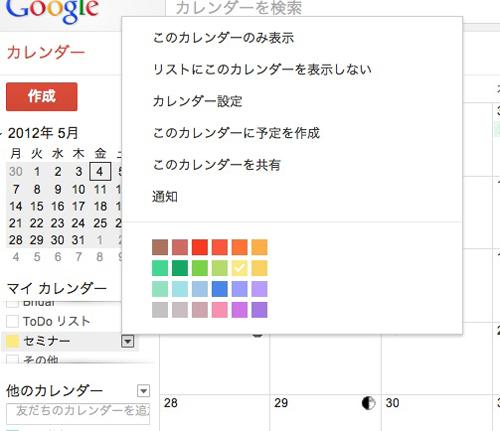
デフォルトで予定が入力できる状態になっていますので、まずは自分のスケジュールを登録してみましょう。予定を入れたい日のセルをクリックすると入力画面があらわれます。
ある程度操作に慣れたら、カレンダーの名前を変更しましょう。変更方法は、PCから閲覧している場合、左上に表示されている月間カレンダーの下、「マイカレンダー」に表示されている各カレンダー名へカーソルを合わせると、すぐ右側に▼印が表示されます。そこをクリックして「カレンダー設定」を選択すると、好きな名前に変更できます。
カレンダーの色も、「マイカレンダー」の各項目にカーソルを合わせ、▼印をクリックすると出現するカラーパレットから好きなものを選ぶことができますので、自分が見やすいように設定してみてください。
余力があれば、予定を項目別に分けて管理すると便利です。私は仕事とプライベートの予定は別項目にしています。
4. ふたりのカレンダーを共有します
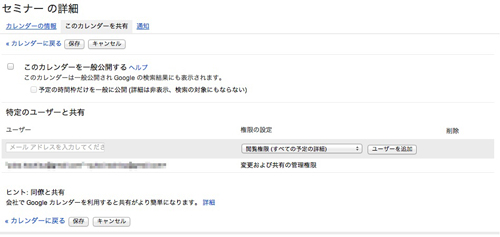
共有したい相手のGoogleアカウント(メールアドレス)を教えてもらいます。先ほどと同様、「マイカレンダー」→共有したい予定にカーソルを合わせる→▼印をクリックします。そして「このカレンダーを共有」を選択します。
画面が変わったら、「特定のユーザーと共有」にある「ユーザー」という項目に共有したい相手のアカウント(メールアドレス)を入力し、閲覧権限を選びましょう。
「閲覧権限」ですと予定が確認できる状態、「予定の変更権限」ですとそのカレンダーの予定をふたりが自由に設定・変更できる状態になります。選択できたらいちばん下の「保存」ボタンをクリックし、設定完了です。
Googleカレンダーのヘルプページからも設定方法をご確認いただけます。
あとはお手持ちのスマートフォンのカレンダーアプリ等でGoogleカレンダーと予定を同期させれば、いつでも手軽に予定をチェックできます。スケジュールを把握して動くということは、お互いを気遣えるのはもちろん、ちょっとしたすれ違いやけんかをあらかじめ防ぐ効果も期待できます。ぜひお試しください。ライター:鉢須祐子(Twitter: @y_hachisu)ファイナンシャルプランナーの顔も持つ、アラサーのフリーライター。専門分野は家計管理・ライフプラン・生活スタイル。iPhone4S(香港SIMフリー版をdocomo回線で使用)・初代iPad・MacBook Airユーザーで、ガジェットやクラウドが好き。最近は北海道での暮らしに興味アリ。






